Blocco note++ è un editor di documenti e codice gratuito, open source e leggero. La modifica dei documenti è la sua funzione principale. Supporta i linguaggi di programmazione HTML, C e JavaScript. L'applicazione è efficace poiché è creata in C++ e sfrutta l'API Win32. Questo editor di testo consuma anche meno CPU rispetto ai suoi concorrenti.
L'installazione di Notepad++ su Ubuntu 22.04 sarà dimostrata in questo post:
- utilizzando Terminale
- utilizzando la GUI
Iniziamo!
Metodo 1:installa Notepad++ su Ubuntu 22.04 usando Terminal
Per installare Notepad++ su Ubuntu 22.04 utilizzando il terminale, segui i passaggi elencati di seguito.
Passaggio 1:aggiorna e aggiorna i pacchetti di sistema
Apri il terminale usando "CTRL+ALT+T chiavi ” e aggiorna e aggiorna il repository della cache APT di Ubuntu:
$ sudo apt update && sudo apt upgrade -y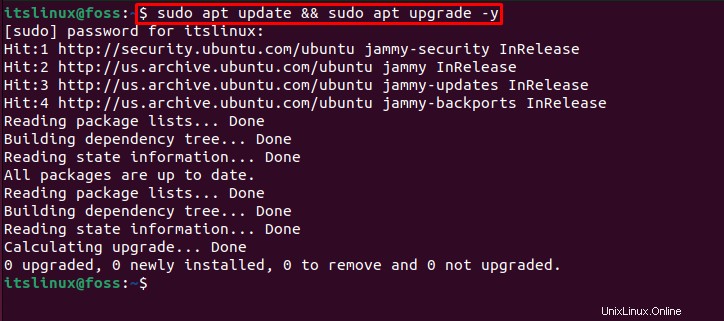
Passaggio 2:installa Snap
Installa Snap sul tuo sistema se non è già presente:
$ sudo snap install snapd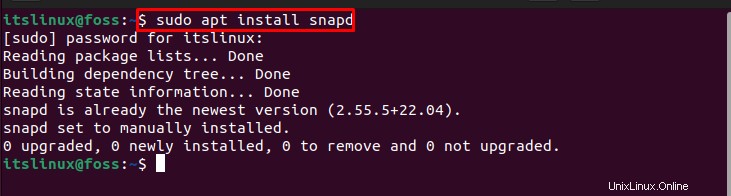
Passaggio 3:installa snap core
Quindi, installa snap core sul sistema:
$ sudo snap install core
Passiamo al passaggio successivo per l'installazione di Notepad++.
Passaggio 4:installa Blocco note++
Infine, installa Notepad++ con l'aiuto del comando fornito sul terminale di Ubuntu 22.04:
$ sudo snap install notepad-plus-plus
Passaggio 5:aggiorna Snap
Aggiorna snap store dopo l'installazione di Notepad++:
$ sudo snap refresh
Ora, diamo un'occhiata al metodo GUI dell'installazione di Notepad ++.
Metodo 2:installa Notepad++ su Ubuntu 22.04 utilizzando la GUI
Per installare Notepad++ utilizzando la GUI, segui i passaggi indicati di seguito.
Passaggio 1:apri Ubuntu Software Center
Nella sezione "Attività ", cerca prima "Software Ubuntu ”, quindi aprilo da lì:
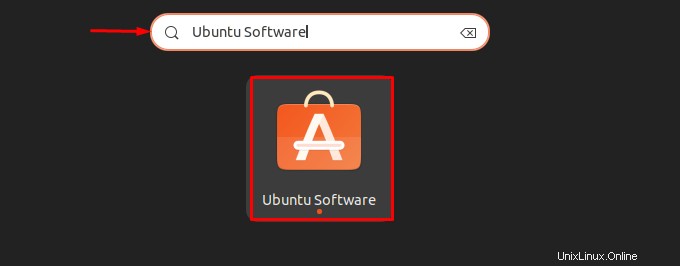
Passaggio 2:cerca in Blocco note++
Effettua una ricerca per "Blocco note++ ” nella barra di ricerca e selezionalo dai risultati visualizzati:
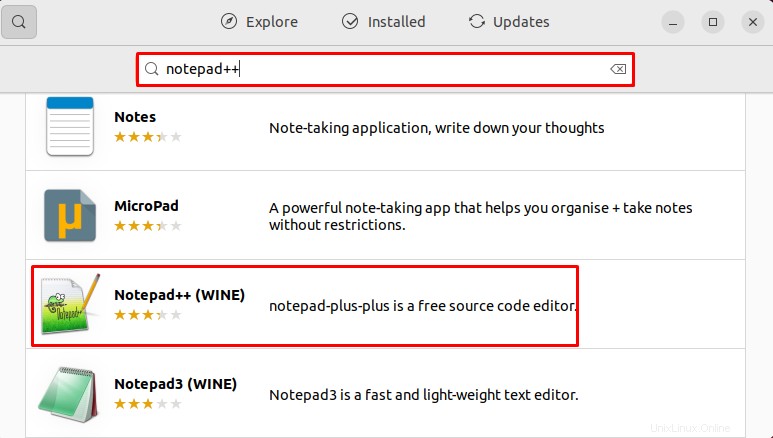
Passaggio 3:installa Blocco note++
Fai clic su "Installa ” per iniziare l'installazione di Notepad++ su Ubuntu 22.04:
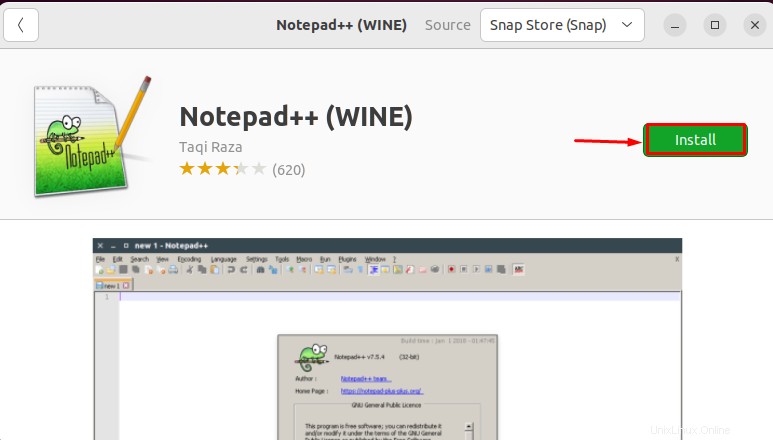
Passaggio 4:fornisci le credenziali della password
Durante l'installazione, il messaggio "Autenticazione richiesta sullo schermo apparirà la procedura guidata. Fornisci le credenziali della password di sistema e fai clic su "Autentica Pulsante ":

Come puoi vedere, Notepad++ è installato in modo efficace sul sistema:
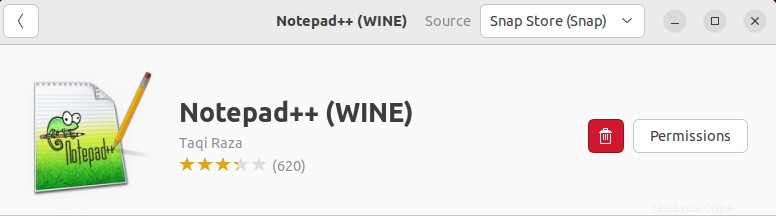
Ora, passiamo all'avvio dell'applicazione Notepad++ installata.
Come avviare Notepad++ su Ubuntu 22.04
Per avviare Notepad++, cerca "Notepad++ " in "Attività ” e aprilo:
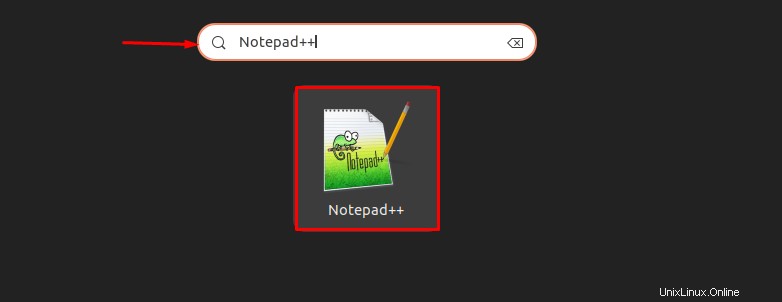
Puoi vedere che Notepad++ è stato avviato correttamente e pronto per l'uso:
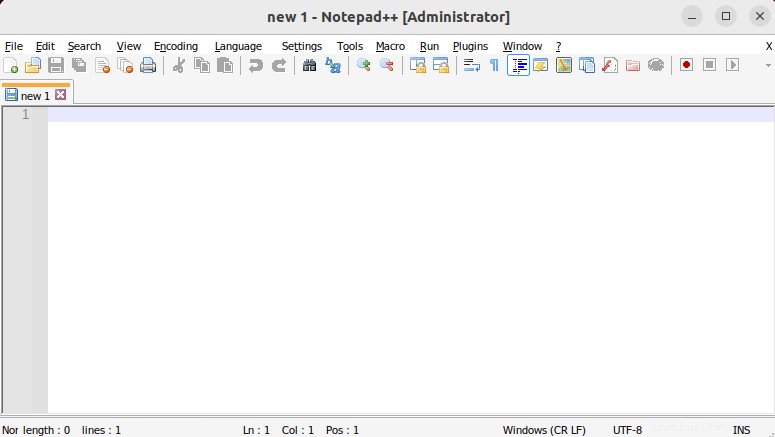
Come disinstallare Notepad++ da Ubuntu 22.04
Su Ubuntu 22.04, per disinstallare Notepad++ eseguire il comando di seguito indicato sul terminale:
$ sudo snap remove notepad-plus-plus
La procedura per installare, avviare e rimuovere Notepad++ su Ubuntu 22.04 è stata dimostrata.
Conclusione
Su Ubuntu 22.04, Notepad++ può essere installato utilizzando Terminal o con la GUI di Ubuntu. Per installare Notepad++, prima di tutto, è necessario installare Snap. Quindi installa Notepad++ usando "$ sudo snap install notepad-plus-plus ” sul terminale Ubuntu. Per utilizzare il metodo GUI, apri Ubuntu Software Center, cerca Notepad ++ e installalo. In questo articolo, abbiamo elaborato due metodi per installare, avviare e disinstalla Blocco note++ su Ubuntu 22.04 .